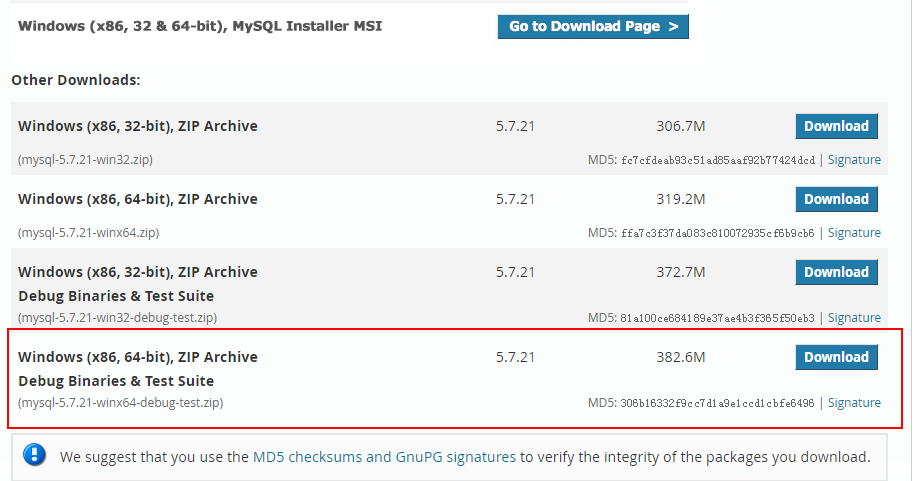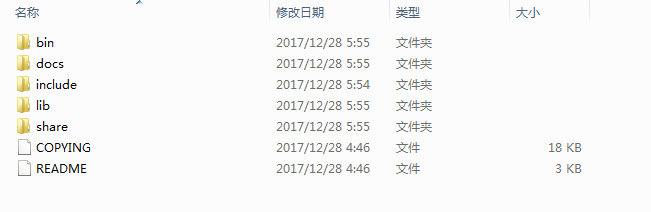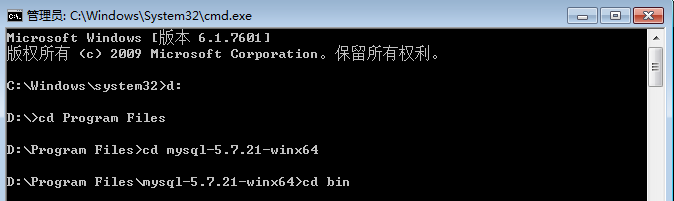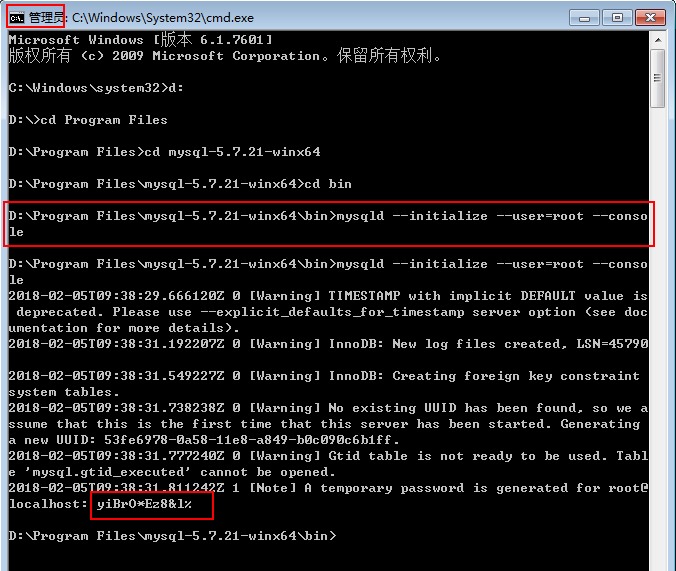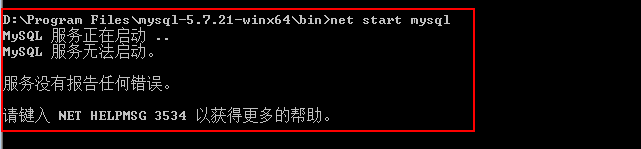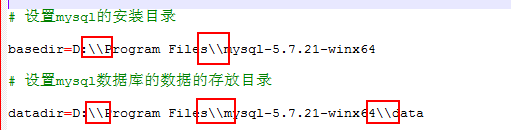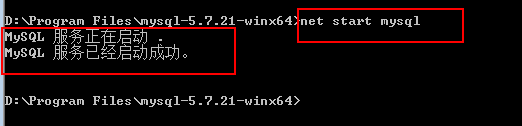1、下载安装包并解压
官网下载地址:https://dev.mysql.com/downloads/mysql/5.7.html#downloads
这里选择的是5.7.21版本64位的 压缩包, 文件有382.6M比较大。
点击Download进入真正的下载页面,发现要登录才能下载 ,要细心点会发现下面有No thanks, just start my download.就点这个链接就可以了。
下载解压到相应的文件目录,这里放在D:\Program Files
解压后的文件如下:(注意:此时没有data目录和.ini文件)
2、新建my.ini文件
文件内容如下:
[mysql]
# 设置mysql客户端默认字符集
default-character-set=utf8
[mysqld]
skip-grant-tables
#设置3306端口
port = 3306
# 设置mysql的安装目录
basedir=D:\Program Files\mysql-5.7.21-winx64
# 设置mysql数据库的数据的存放目录
datadir=D:\Program Files\mysql-5.7.21-winx64\data
# 允许最大连接数
max_connections=200
# 服务端使用的字符集默认为8比特编码的latin1字符集
character-set-server=utf8
# 创建新表时将使用的默认存储引擎
default-storage-engine=INNODB3、配置环境变量
在系统环境path后面加上:;D:\Tools\mysql-5.7.21-winx64\mysql-5.7.21-winx64\bin
4、MySQL初始化
以管理员身份打开cmd命令行窗口,然后进入MySQL目录,如下:
然后输入命令:“mysqld--initialize --user=mysql --console” ,该命令会在mysql-5.7.21-winx64目录下创建data文件夹及初始数据库,生成root用户和临时密码。
但是敲下这行命令后,报以下错误:
“提示计算机无法找到MSVCR120.dll库”
解决方法:下载该库,放在c:/windows/System32 路径下
下载链接:http://download.csdn.net/download/xunalove/9857080
解决了该问题之后,重新输入“mysqld--initialize --user=mysql --console” 回车,发现又有新的问题,报以下错误:
“应用程序无法正常启动0xc000007b的问题”
解决方法:用电脑管家下载 DirectX 9.0c,安装之后再下载一个 DirectX 修复工具,修复一下即可。
但是修复后,该问题还是存在,这个时候需要采用“DirectX Repair V3.5 增强版”,下载地址:http://blog.csdn.net/vbcom/article/details/7245186
采用增强版修复后,再次输入“mysqld--initialize --user=mysql --console” 回车,运行如下:
我们看到生成了root用户以及对应的默认初始密码是:yiBr0*Ez8&1%
5、安装MySQL服务
继续输入命令:
mysqld install MySQL -defaults-file=”D:\ProgramFiles\mysql-5.7.21-winx64\my.ini”
注意:路径是文件my.ini的绝对路径。
6、启动MySQL服务
输入mysql的启动命令: netstart mysql,此时出现了如下错误:
解决方法:
步骤1:卸载掉以前安装的MySQL服务
切换到mysql的bin目录下,执行命令:mysqld --remove,如下:
步骤2:删掉之前执行命令“mysqld--initialize --user=mysql --console”后在mysql的根目录下生成的data文件夹,同时新建一个空的data文件夹
步骤3:修改my.ini文件中的路径,如下:
步骤4:在cmd命令窗口中,切换到mysql的根目录,执行以下命令:
“bin\mysqld--defaults-file=my.ini --initialize-insecure”,如下:
步骤5:执行“bin\mysqld--install”,进行MySQL服务的安装,如下:

步骤6:再尝试启动MySQL服务,在命令行窗口执行“net start mysql”,这次就能看到服务正常启动了,如下:(注意:停止服务命令:“net stop mysql”)
7、进入MySQL环境
步骤1:cmd命令窗口进入到bin目录下执行“mysql -u root ”(无需密码),如下:
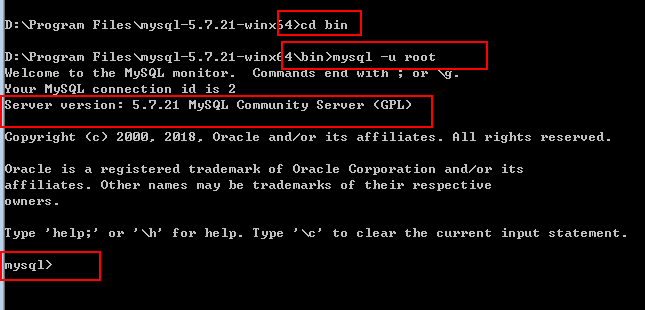
这里我们看到MySQL的版本号为: 5.7.21。
步骤2:给用户设置一个密码
由于mysql会生成随机密码,第二次就进不去了,又因为5.7高版本的设置密码方式有一些变化,老版本的密码是保存在mysql数据库的user表的password中,但是高版本的password字段变更为了authentication_string,直接依次执行以下命令更改其值,再重启mysql服务即可。
use mysql;
update user set authentication_string="123456";
exit;
net stop mysql;
net start mysql;
mysql -u root -p[输入密码,即123456]
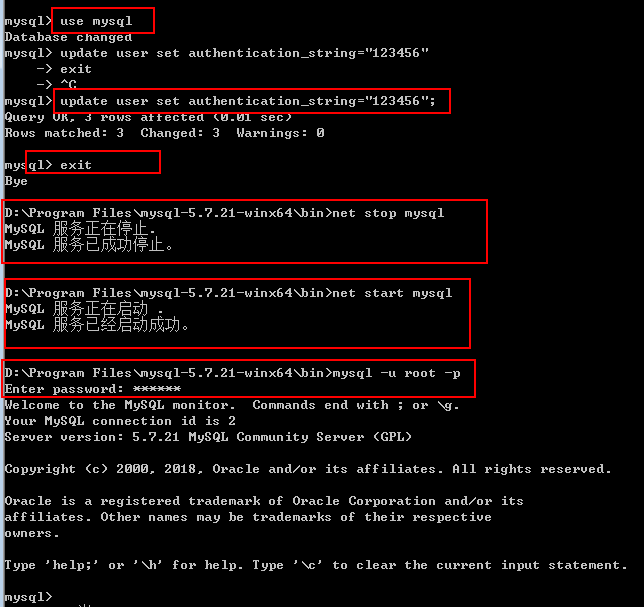
步骤3:执行sql命令:“show databases;”,如下:
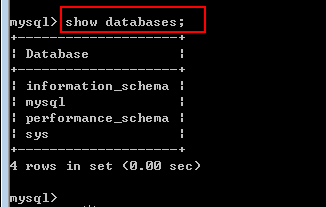
执行该命令后,我们可以看到默认的数据库。
命令:use mysq; //切换到mysql数据库
命令:show tables; //显示该数据库下的表
命令:select * from user; //查询user表下的所有内容
.......
-------------------------至此,mysql已经安装成功了--------------------------